在电脑右下角任务栏中,通常都会显示当前的时间,可是有时候可能会出现时间错误或者不准确的情况,那就需要进行修改,但是有不少win11系统用户却遇到改不了时间的情况,不知道
在电脑右下角任务栏中,通常都会显示当前的时间,可是有时候可能会出现时间错误或者不准确的情况,那就需要进行修改,但是有不少win11系统用户却遇到改不了时间的情况,不知道该怎么办,为此,本教程就给大家讲解一下win11无法修改时间的解决教程。
1、首先右键开始菜单,打开运行。
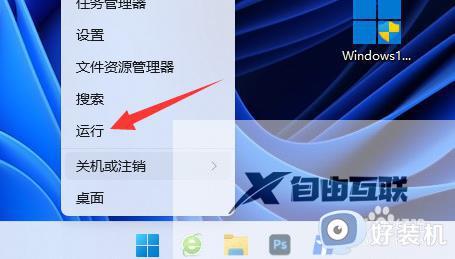
2、接着在其中输入gpedit.msc并回车打开组策略。
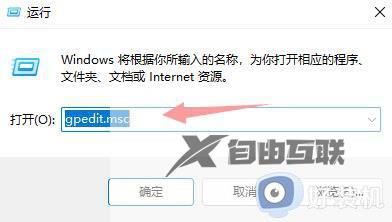
3、打开后,根据下图路径找到并进入用户权限分配。
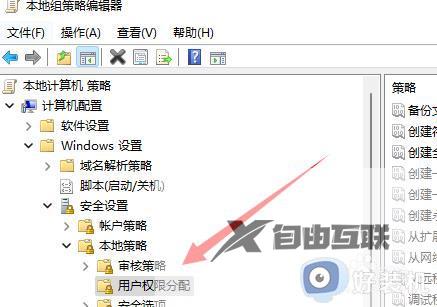
4、然后双击打开右边的更改系统时间选项。
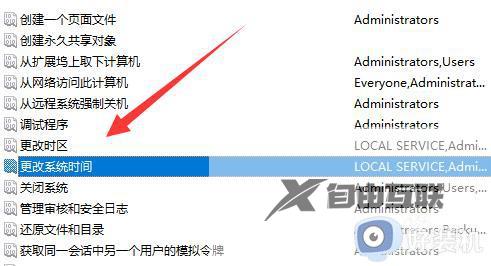
5、随后点击下方添加用户或组。
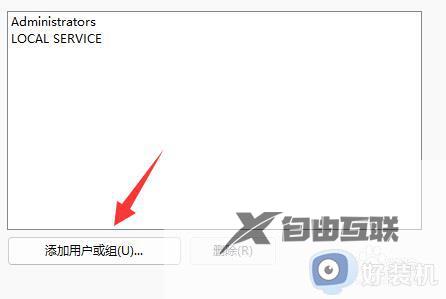
6、最后输入everyone并确定保存,在确定保存后应该就能修改了。
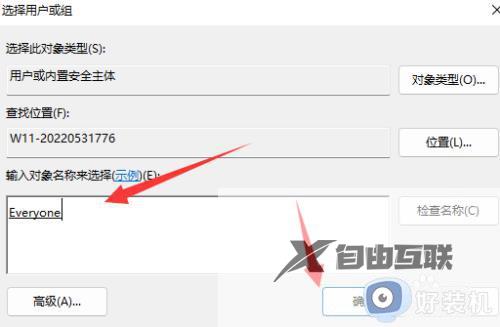
上述给大家讲解的就是win11改不了时间的详细解决方法,如果你遇到这样情况的话,就可以参考上面的方法步骤来进行解决。
